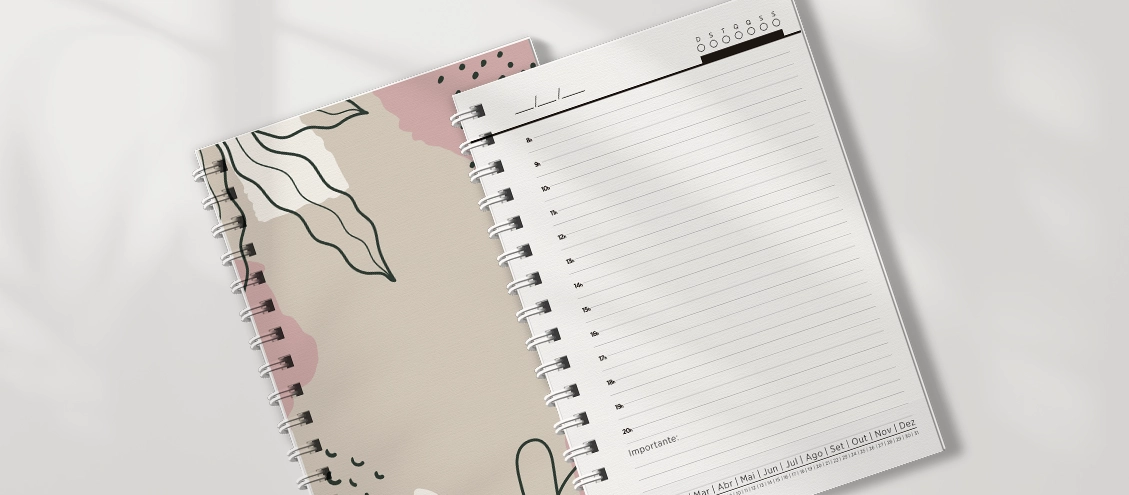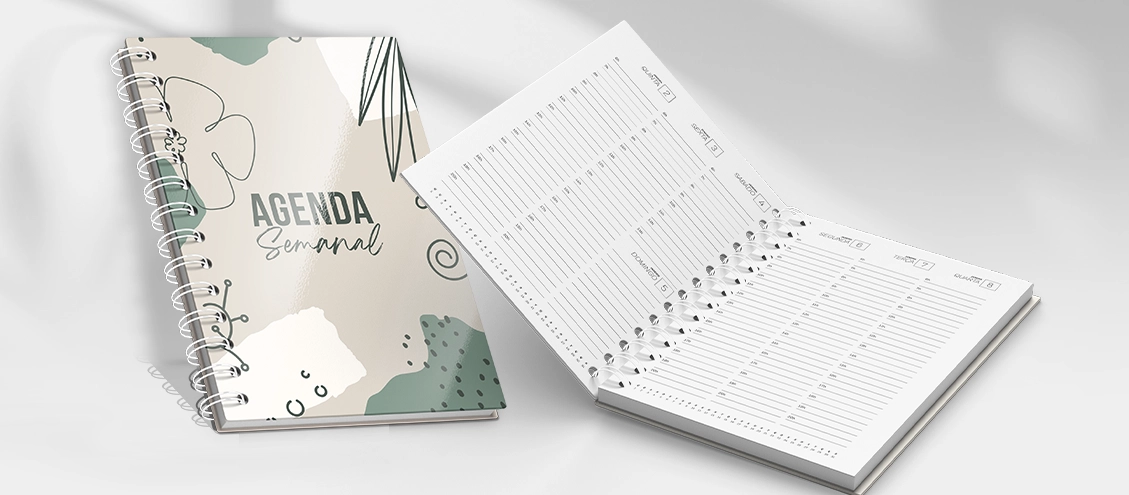FuturaIM Explica: Como fazer um gabarito para impressão?
Veja como usar o gabarito de uma Gráfica Online.
Gabaritos para impressão
Você já reparou que sempre orientamos a baixar o gabarito quando vai comprar algum material gráfico personalizado aqui, na FuturaIM? Pois é! Eles existem para dar aquela mãozinha na hora de montar o seu projeto gráfico seja ele um cartão de visita ou qualquer outro produto. E assim, o acabamento venha sair perfeito, sem cortar qualquer tipo de informação.
O gabarito é montado na FuturaIM de acordo com o modelo de cada impresso, mas o conceito das margens de segurança é padrão. E, é justamente isso que iremos abordar nesse conteúdo o qual temos certeza que vai auxiliar e muito os designers gráficos. Vamos ver?O gabarito é montado na FuturaIM de acordo com o modelo de cada impresso, mas o conceito das margens de segurança é padrão. E, é justamente isso que iremos abordar nesse conteúdo o qual temos certeza que vai auxiliar e muito os designers gráficos. Vamos ver?
O que é gabarito gráfico para impressão?
Os gabaritos são nada mais que arquivos com “linhas guias” ou “margens”, que delimitam o espaço de desenvolvimento das suas artes. Elas são aplicáveis em qualquer tipo de impressão, com a facilidade de guiar todo o processo de criação. Por isso, são eficazes em minimizar os erros e eliminar a possibilidade de ficar com margens brancas no produto final.
É possível desenvolver seu próprio gabarito com o auxílio de softwares como o Photoshop, o Adobe Illustrator ou CorelDraw e até baixá-lo em PDF. Neles, você trabalhará com a criação de páginas, sendo indicado a configuração da página mestre, que replica suas informações para as demais; e linhas de borda, todas coloridas e tracejadas.
Para a criação de tais linhas, deve-se considerar as medidas do produto, encontradas na descrição do mesmo no catálogo online. Essas informações serão fundamentais para determinar o tamanho das 3 linhas que compõem um gabarito: a margem de segurança, a linha de corte e a sangria (ou bleed). Continue a leitura e descubra agora como usar o gabarito corretamente para impressão!
Linha verde – Área de segurança
Sabe aquelas informações importantes que devem ser impressas, sem deixar cortar nenhum dado na hora de fazer o acabamento final? Esses elementos não podem ultrapassar essa margem verde. Os dados que costumam ser impressos são: nome, telefone, logo, redes sociais, slogan e endereço comercial. Veja o exemplo abaixo para ficar ainda mais claro para você:
Perceba que o cartão de visita da Paula tem o nome, função, endereço, telefone e site dentro da área verde, pois são dados importantíssimos para manter contato com os clientes e fechar novos contratos no futuro.
Linha vermelha – Área de corte
A margem sinalizada na cor vermelha representa a medida final que o seu impresso terá após o corte. Isso significa que, essa margem também deve ter o tamanho do produto final. São pequenos detalhes que ultrapassam a linha vermelha, informações essas que não vão prejudicar o resultado final da impressão, veja:
Linha azul – Área de sangria
Por sua vez, sinalizada pela cor azul, a área de sangria deve envolver todo o perímetro trabalhado com um espaço de 5mm entre ela e a linha de corte. Será responsável por determinar o tamanho ideal da imagem/plano de fundo, a fim de evitar margens brancas no momento da impressão. Veja abaixo um modelo de gabarito:
Essa área contém informações que fazem parte do arquivo, mas não farão diferença em sua exclusão após o corte.
Pode reparar no exemplo abaixo a área de sangria já refilada. Note que o fundo foi separado sem comprometer informações importantes do arquivo.
Agora, repare o resultado final, que incrível que ficou!
Dá até vontade de mandar imprimir um cartão de visita também, né?
Quer entender um pouco mais sobre nosso gabarito? Então que tal dar play nesse vídeo super completo?
Ah, uma dica muito importante é: evite elaborar uma design que tenha bordas no layout, pois pode ter leves alterações no momento do corte. E, claro, depois da arte pronta, remova as margens do gabarito, faça o fechamento de arquivo da maneira correta e salve em PDFx1a.
Sem deixar nenhum milímetro de fora e seguindo tais guias, você conseguirá desenvolver um material perfeito e garantirá a satisfação dos seus clientes.
Gostou do nosso artigo? Aproveite e compartilhe nas redes sociais!
Leituras relacionadas ↴
FuturaIM Explica: Manual completo para imprimir seu livro
FuturaIM Explica: Saiba como fazer um fechamento de arquivo corretamente

Acza Tertuliano
Autor (a)